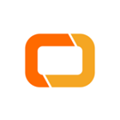
阿里云盘app 安卓版v6.9.1
应用介绍
阿里云网盘app是阿里巴巴最新推出的网盘产品,将为用户免费提供1TB存储空间,并且下载的速度非常快,就算是普通的用户都可以达到1M每秒。由于度盘的限速,众多用户苦不堪言,阿里网盘的横空出世可以说是给大家带来的福音,有竞争才有更好的用户体验,况且依靠阿里强大的云服务技术,阿里的网盘肯定可以给用户带来更好的体验。

软件优势
【极速传输】
阿里云网盘app上传下载均不限流量,给您最畅快的体验!
【安全云备份】
一键备份海量照片原图至云空间!释放手机空间,告别空间不足,三层加密,五级安全防护,珍贵美照再也不怕丢!
【智能分类】
阿里云网盘app一键清理相似照片、照片智能分类,彻底释放大量手内存空间!
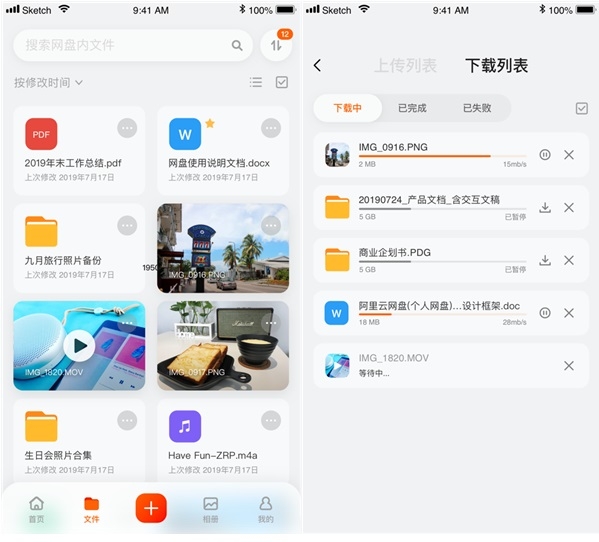
【安全锁屏密码】
“锁屏密码让我放心多了”——为你的照片、视频设置安全锁屏密码。
【照片备份】
“手机照片弄丢了?”——手机里照片、视频快速备份到网盘,再也不担心照片丢失了!
软件亮点
资料存储——阿里云网盘app可将视频、照片等资料上传到云盘存储、查看和管理
多端同步——使用同一账户,可实现多台电脑和手机终端数据的实时同步
安全可靠——阿里云网盘app采用加密存储技术保护隐私,确保信息安全
极速传输——文件上传下载尊享极速传输,不限速
怎么下载资源
1.首先我们需要长按想要下载的资源
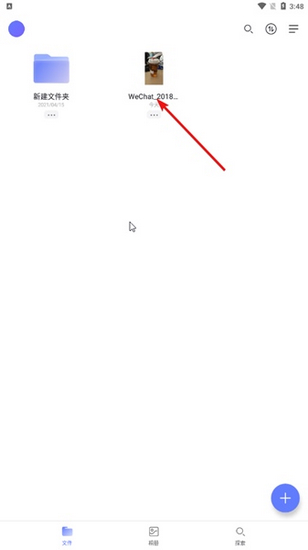
2.然后在界面下方会出现下载选项
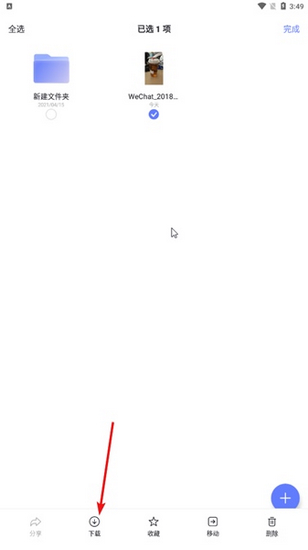
3.点击之后就会自动下载目标资源,同时系统也会给予对应的提示

怎么分享
手机网盘基本上都是拥有一个分享功能,可以通过该功能生成链接,将资源向其他用户进行分享,但是很多用户找不到分享功能,所以小编就来解释接一下怎么分享。
如何使用
1.当玩家们长按资源的时候,可以发现左下角的分享按钮是灰色不可用状态
2.因为阿里云盘是新出的网盘,所以分享功能正在测试阶段,所以官方是随机抽取小范围用户进行测试,也就意味着该功能只有部分用户才能使用
3.等分享功能测试完毕,应该就可以全部开放。届时用户们就可以正常使用。

支持格式
目前支持分享的文件类型有图片、视频、文档/文本,分别支持的格式为:
1、图片支持以下格式:PNG、JPG、JPEG、BMP、GF、WEBP
2、视频文件支持以下格式:AⅥ、FL、MP4、MPG、ASF、WMV、MOV、WMA、RMVB、RM、 FLASH、Ts
3、文档/文本文件支持以下格式:PDF、WoRD、TXT、PPT、 EXCEL、OUTL00K、VSIO、RTE
分享限制
单次分享限制在100个文件以内,大小不限制
怎么升级容量
阿里云盘作为新出的网盘软件,自然推出了大量的容量升级活动,但是很多用户还不清楚如何领取,所以这里小编就来告诉大家如何去升级容量。
1.手电我们需要点击右上角的头像,打开侧边栏
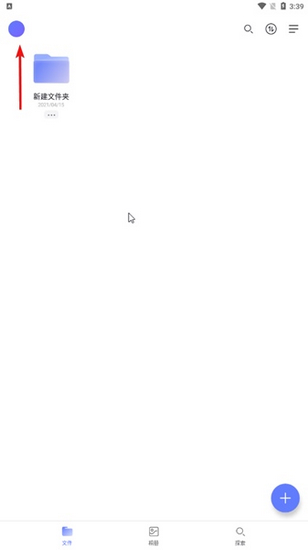
2.然后我们就可以发现福利社功能右侧会有一个领流量提示
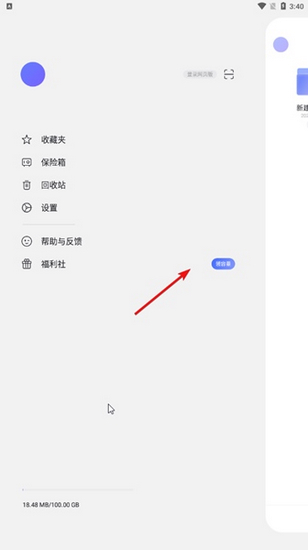
3.点击之后,我们就可以看到下图所示的相关活动和任务,我们只要按照这些要求去完成就可以升级自己的网盘流量
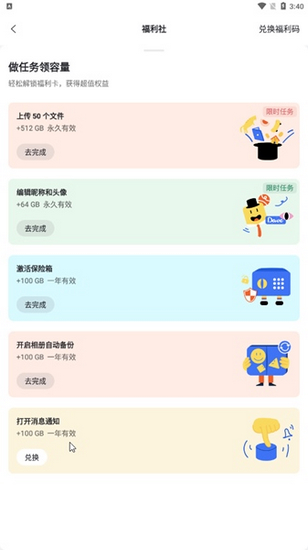
怎么上传视频
1.首先我们需要点击右下角的+
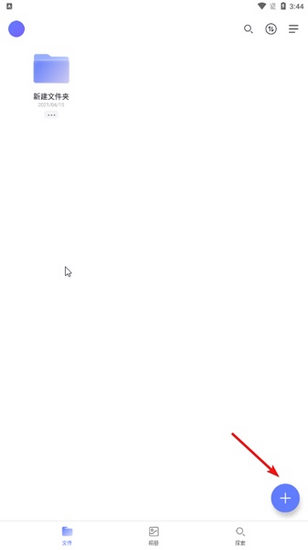
2.然后我们选择本地视频
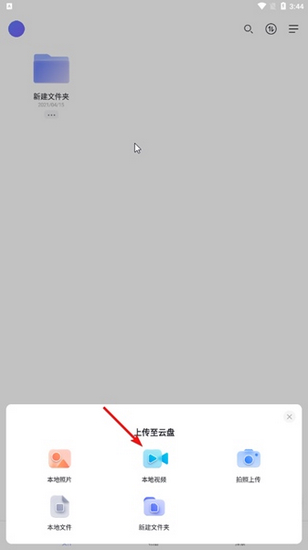
3.接着选择我们想要上传的视频文件
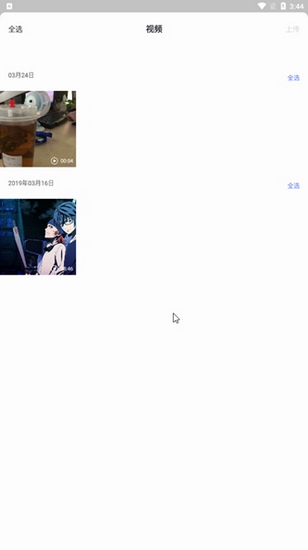
4.选择完毕之后,我们可以等待阿里云盘进行上传,在此期间系统会有对应的提示
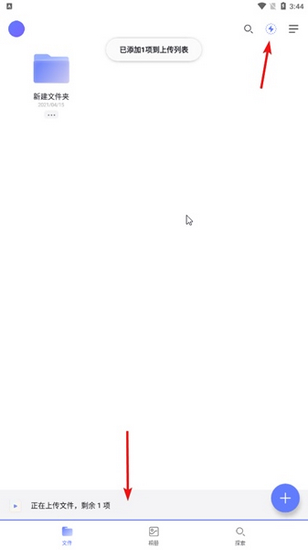
5.视频上传成功之后,我们可以在列表里看到上传的视频
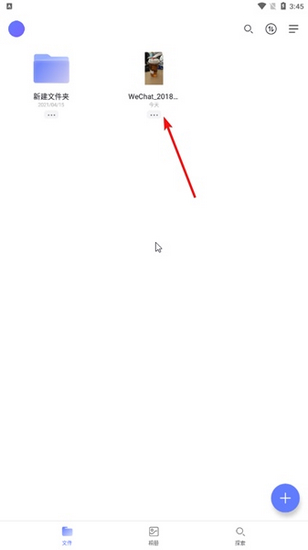
怎么设置密码
因为阿里云基本上都是手机验证码登录,所以很多用户想要设置密码,这样就不用每次都要验证码登录,可以减少很多麻烦,所以这里小编就来告诉大家如何设置密码。
1.首先我们需要通过侧边栏找到设置选项,进入设置界面
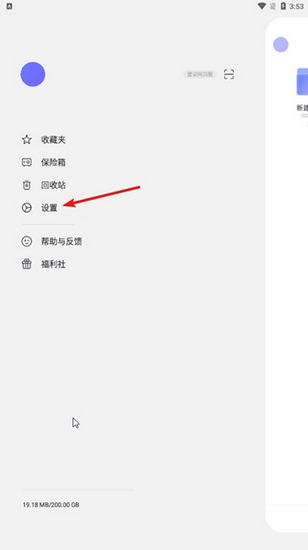
2.接着我们可以发现账户管理选项
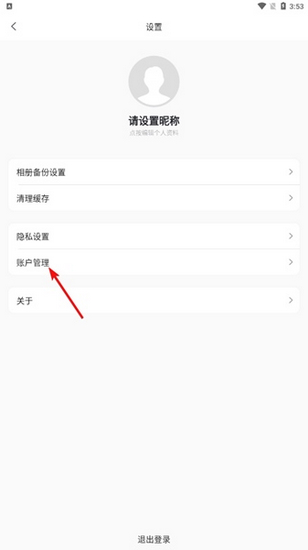
3.然后点击更改密码选项
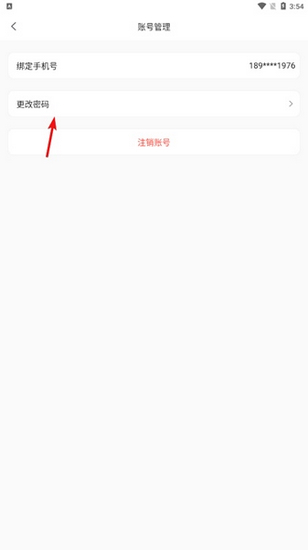
4.最后根据系统提示输入验证码进行操作,就可以设置密码了
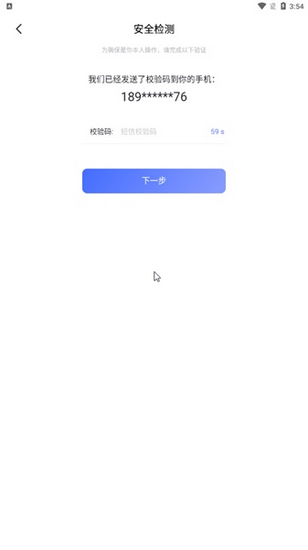
软件评测
阿里云盘app凭借其出色的速度和强大的安全保障,给我留下了深刻的印象。1TB的免费存储空间,让我不再受制于有限的手机内存,而不限速的上传下载体验,无疑是对传统网盘的一次革新。阿里云的强大技术支持,让我对它的稳定性与可靠性充满信心。 阿里云盘app的界面设计简洁明了,使我能够轻松地进行文件管理和查找。智能分类功能更是贴心,它能自动整理我的照片和视频,释放宝贵的存储空间。安全云备份让我无需担心珍贵记忆的丢失,而安全锁屏密码则为我的隐私加上了一道坚固的防线。此外,它还支持多种文件格式的分享,尽管分享功能尚在测试阶段,但可以预见,这将极大地提升用户的社交互动体验。在使用过程中,我发现阿里云盘app不断推出各种容量升级活动,只需完成简单任务,就能轻松扩大存储空间。这种用户友好的策略无疑增强了用户粘性。设置密码的功能也是我尤为欣赏的一点,免去了每次登录需要验证码的繁琐步骤,提升了使用便捷性。 阿里云盘app以其超速传输、安全备份和人性化设计,迅速崭露头角。虽然仍有一些功能待完善,但作为新秀,它的潜力不容忽视。我期待阿里云盘在未来的日子里,能带来更多惊喜,成为云存储领域的璀璨明星。
更新内容
v6.9.1:
优化体验,增强稳定性。
v6.9.0:
优化系统性能,体验更顺畅。
v6.8.1:
‒ 现在可以在线阅读AZW3格式的文件
‒ 优化了产品的使用体验



















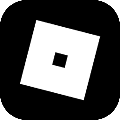






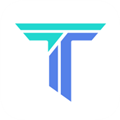
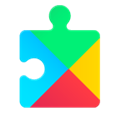


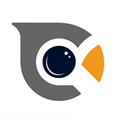
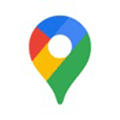
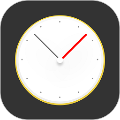

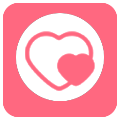


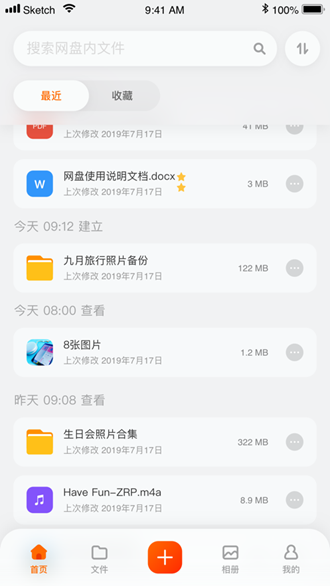

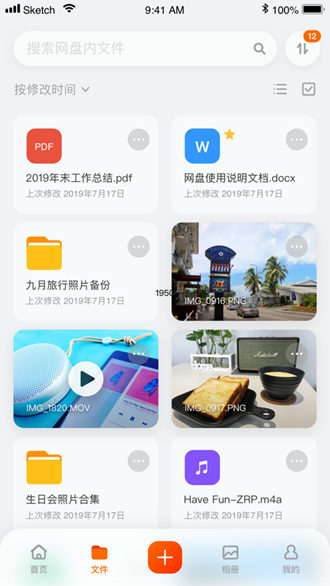





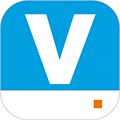







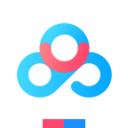


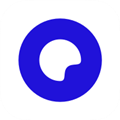









网友评论